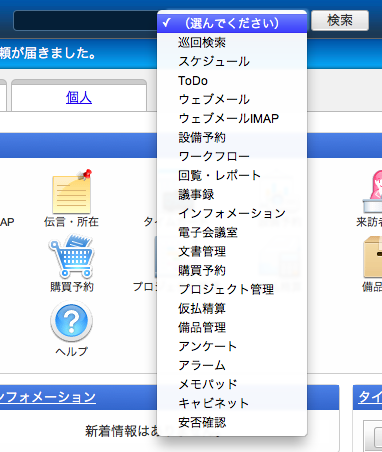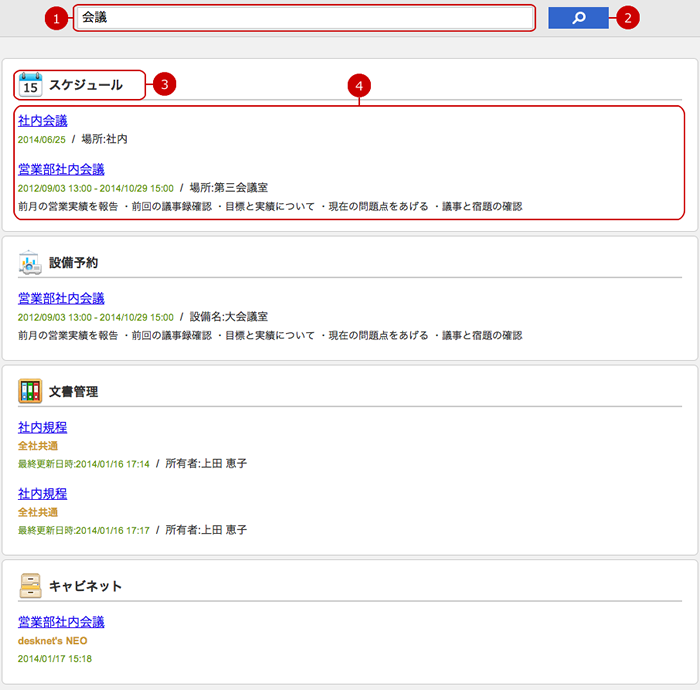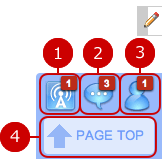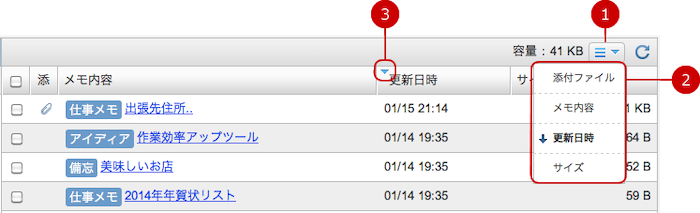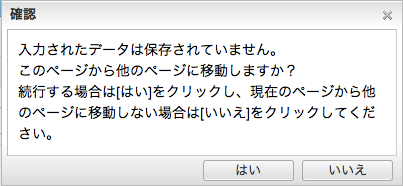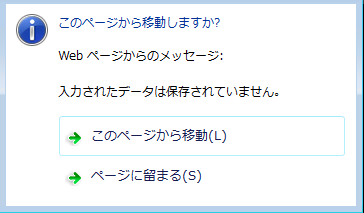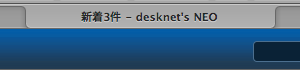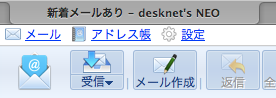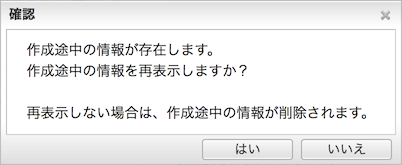共通ヘッダー
常に画面上部に表示され、各機能で作成された情報をキーワード検索したり、自分宛の新着情報が表示されます。
また、ユーザー個人の設定を行うためのメニューが表示されます。

簡易検索機能
画面上部に表示されているキーワード入力欄にキーワードを入力し、検索対象の機能を選んで[検索]ボタンを押すと、各機能に登録された情報を検索することができます。
キーワードを複数指定したい場合は、スペースで区切ってください。
キーワードが未入力、または検索対象機能が未選択の場合、検索は実行されません。
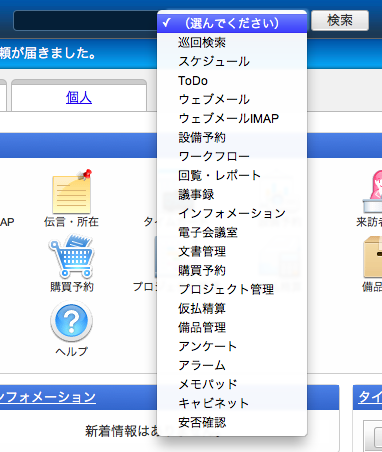
検索対象に特定の機能を選択した場合、対象機能の検索処理が実行され、各々の検索結果画面が表示されます。
各機能の検索条件は以下のようになります。
スケジュール
- キーワード: 入力したキーワード
検索対象: [予定]、[予定詳細]、[内容]、[場所]、[場所詳細]
- 対象者: 自分
- 期間: 過去1ヶ月
- 未来含: 有効
※巡回検索の場合のみ
ToDo
- キーワード: 入力したキーワード
検索対象: [内容]
- 検索対象: マイタスク
- 状態: (すべて)
設備予約
- キーワード: 入力したキーワード
検索対象: [利用目的]、[利用目的詳細]、[内容]
- 設備グループ: (参照できるすべて)
- 期間: 過去1ヶ月
- 未来含: 有効
※巡回検索の場合のみ
ウェブメール
- キーワード: 入力したキーワード
検索対象: [差出人]、[宛先/CC]、[件名]、[本文]
- 日付(開始): 1ヶ月前
- 検索対象フォルダ: 受信トレイ
- サブフォルダも含める: 有効
ウェブメールIMAP
- キーワード: 入力したキーワード
検索対象: [差出人]、[宛先/CC]、[件名]、[本文]
- 日付(開始): 1ヶ月前
- 検索対象フォルダ: ウェブメールIMAP(トップフォルダ)
- サブフォルダも含める: 有効
ワークフロー
- 表題: 指定しない
- 決裁状況: 指定しない
- キーワード: 入力したキーワード
検索対象: [表題]、[申請内容]、[書式部品のタイトル、値、単位]
- 重要度: 指定しない
回覧・レポート
- 表題: (すべて)
- 状態: 指定しない
- キーワード: 入力したキーワード
検索対象: [表題]、[内容]
- 重要度: 指定しない
議事録
- キーワード: 入力したキーワード
検索対象: [議事録名]
インフォメーション
- キーワード: 入力したキーワード
- 検索対象: タイトル/本文/作成者名
- カテゴリー: (すべて)
- 重要度: 指定しない
アドレス帳
- キーワード: 入力したキーワード
検索対象: 共有アドレス、個人アドレスの[氏名]、[ふりがな]、[会社名]、[会社名ふりがな]、[e-mail]、[e-mail(携帯)]、[e-mail(個人)]
電子会議室
- キーワード: 入力したキーワード
- 検索対象: 投稿内容/コメント
文書管理
- キーワード: 入力したキーワード
- 検索対象: 文書名/コメント/添付ファイル名
購買予約
- キーワード: 入力したキーワード
検索対象: [名称]、[説明]
- 検索対象: 予約受付中分
プロジェクト管理
- キーワード: 入力したキーワード
検索対象: [タスク名]、[進捗報告の内容]
- 進捗: (すべて)
仮払精算
- キーワード: 入力したキーワード
検索対象: [内容]
備品管理
- キーワード: 入力したキーワード
検索対象: [備品名]、[備考]
- 表示組織: (出庫可能なすべて)
アンケート
- 表題: 指定しない
- 状態: 指定しない
- キーワード: 入力したキーワード
検索対象: [表題]、[書式部品のタイトル、値、単位]
- 重要度: 指定しない
アラーム
- キーワード: 入力したキーワード
検索対象: スケジュールの[日付]、[予定]、[場所]、[登録先のユーザーの氏名]、[利用設備名]、[内容]
ToDoの[期限年月日]、[期限時分]、[内容]
メモパッド
- キーワード: 入力したキーワード
検索対象: [内容]
キャビネット
- キーワード: 入力したキーワード
- 検索対象: タイトル/コメント
- フォルダ: (すべて)
安否確認
- キーワード: 入力したキーワード
検索対象: ユーザーの[氏名]、[ふりがな]
検索対象に巡回検索を選択した場合、以上すべての機能を対象に検索が行われ、巡回検索用の検索結果一覧画面が表示されます。
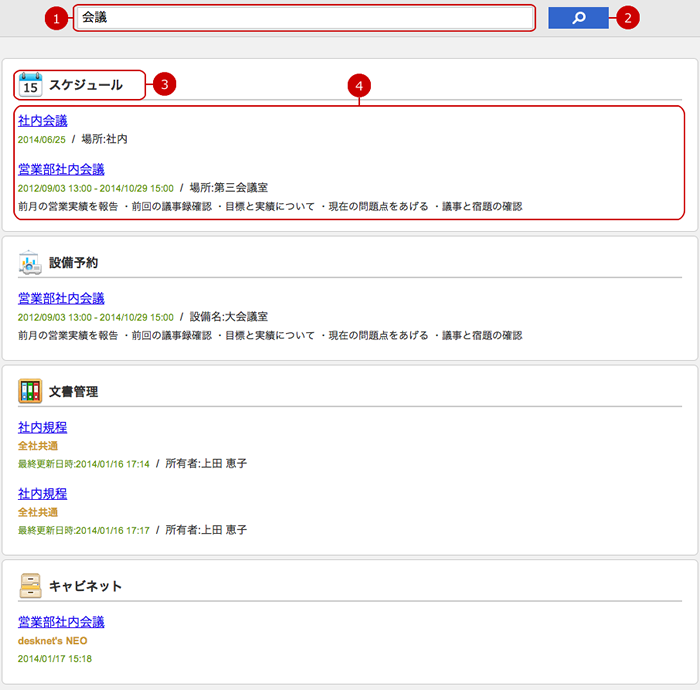
- キーワードを入力してください。
- 押下すると、再度巡回検索が実行されます。
- 機能名が表示されます。
- 各機能ごとの検索結果が表示されます。
※ウェブメールIMAPの検索の問い合わせ時間がメールサーバー設定のサーバータイムアウト時間を過ぎるとエラーが表示されます。
しばらく待って検索を行うか、システム管理者にお問い合わせください。
ページトップに戻る
ポータルなど縦に長い画面をスクロールし、共通ヘッダーが見えなくなると画面右下にページトップに移動するためのボタンが表示されます。
ページトップに戻るボタンにはネオツイの新着件数も表示されるため、共通ヘッダーが見えない状態でもネオツイ新着の状況を確認することができます。
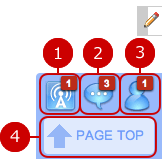
-
画面の一番上に移動し、ネオツイのお知らせ一覧を表示します。
未読のお知らせがある場合は、未読件数が表示されます。
-
画面の一番上に移動し、ネオツイのつぶやき一覧を表示します。
未読のつぶやきがある場合は、未読件数が表示されます。
-
画面の一番上に移動し、ネオツイのダイレクトメッセージ一覧を表示します。
未読のダイレクトメッセージがある場合は、未読件数が表示されます。
-
画面の一番上に移動します。
一覧の並び順を変更する
一覧に表示されている情報を指定した列見出しを基準に並び替えます。
※一覧によっては並び順を変更できないものもあります。
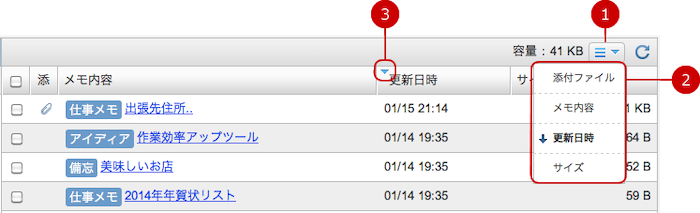
-
並び替えボタンを押すと、並び替えが可能な列見出しの一覧が表示されます。
-
列見出しを押すと、その列見出しを基準に一覧を並び替えます。
現在の並び順の基準になっている列見出しは黒太字で表示されます。
上矢印は昇順、下矢印は降順を表しています。
既に並び替えの基準になっている列見出しを押すと、並び替えの向きが切り替わります。
-
並び順の基準になっている列見出しに向きアイコンが表示されます。
上三角は昇順、下三角は降順を表しています。
ページ移動確認ウィンドウ
編集した内容を保存せずに別のページに移動しようとしたり、ブラウザを閉じようとするとページ移動確認ウィンドウが表示されます。
・保存せずにキャンセルなどで前の画面に戻ろうとしたとき
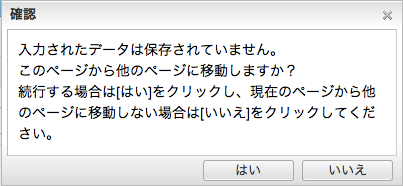
・保存せずにメニューのリンクなどから別の画面に移動しようとしたとき
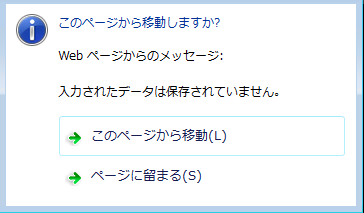
※この確認ウィンドウはお使いのブラウザによって異なる場合があります。
新着を確認する
お知らせ通知、つぶやき、ダイレクトメッセージに未読がある場合、新着の件数がページタイトルに表示されます。
タブブラウザで別のタブを開いていても新着を確認することができます。
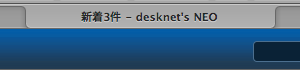
ウェブメールに新着メールがあると「新着メールあり」とページタイトルに表示されます。
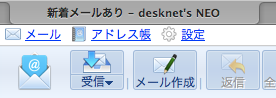
※ウェブメールを開いてるブラウザのページタイトルに表示されます。
※[受信]ボタンを押して新着メールを受信した場合には表示されません。
自動保存機能
desknet's NEO には自動保存機能が組み込まれています。
自動保存機能では編集中の情報を一定の間隔でバックアップとして保存します。
データの作成・変更を完了せずに別の画面に移動したり、ブラウザを終了した場合も自動保存機能でバックアップした情報から前の編集状態の画面に戻すことができます。
※スマートフォン版は自動保存機能に対応していません。
■対象機能について
以下の機能が自動保存機能に対応しています。
- ウェブメール
- ウェブメールIMAP
- ワークフロー
- 回覧・レポート
- 議事録
- インフォメーション
- アンケート
- 自由形式ポータルコンテンツ
■自動保存のタイミングについて
次のタイミングで自動保存が実行されます。
- 画面を開いてから5分間隔(5分前から値が変更されていない場合、保存は行われません。)
- 添付ファイル追加ウィンドウを開いたとき
- 入力された情報があり、保存・変更を完了せずに別の画面に移動しようとしたとき
※ワークフローの申請などを"複写して作成"をした場合、添付ファイルや書式に変更がないと自動保存の復帰時に添付ファイルや書式の内容が反映されません。
■保存される内容について
以下の内容が自動保存でバックアップされます。
- 入力された文字情報、登録先などの選択値
- 追加された添付ファイル
- リッチテキストエディタに挿入されたファイル
※作成画面と変更画面で各1つずつバックアップされます。
■自動保存されたバックアップの反映について
作成画面や変更画面を表示した際、自動保存されたバックアップから前の編集状態の画面を表示するか確認するウィンドウが表示されます。
※自動保存されたバックアップがない場合、確認ウィンドウは表示されません。
・作成画面の場合
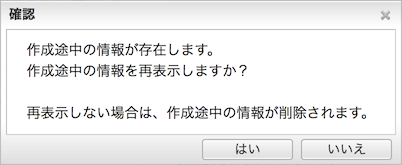
・変更画面の場合

※変更画面を表示する際、自動保存されたバックアップが表示対象のバックアップである場合に確認ウィンドウが表示されます。
※自動保存されたバックアップと異なる変更対象を表示した場合、変更画面用のバックアップは削除されます。
[はい]を押すと、自動保存されたバックアップを使って画面を表示します。
[いいえ]を押すと、自動保存されたバックアップを使わず画面を表示します。その際、自動保存のバックアップは削除されます。
Copyright (C) 2012-2016 NEOJAPAN Inc. All Rights Reserved.